Thông tin liên hệ
- 036.686.3943
- admin@nguoicodonvn2008.info

Các thiết bị Surface, cả máy tính bảng và Surface Studio, thực sự có giao diện cảm ứng tốt nhất mà Microsoft cung cấp. Ngoài ra còn có nhiều thiết bị màn hình cảm ứng khác và chúng có thể hoặc không tốt được như Surface.
Các thiết bị Surface về cơ bản hoạt động với bút Surface, tuy nhiên, bút cảm ứng của Microsoft không chỉ giới hạn ở các thiết bị Surface. Bạn cũng có thể sử dụng nó và nhiều bút cảm ứng khác, cùng với các thiết bị màn hình cảm ứng khác chạy Windows 10.
Nếu muốn sử dụng bút cảm ứng dễ dàng hơn, thì bạn nên bật tính năng Palm Rejection trên Windows 10. Tính năng này được bật theo mặc định nếu bạn có thiết bị Surface. Tuy nhiên, nếu sở hữu bất kỳ loại thiết bị hỗ trợ cảm ứng nào khác, thì bạn thậm chí có thể không biết cài đặt nằm ở đâu.
Trong bài viết này, Quantrimang.com sẽ hướng dẫn bạn cách bật Palm Rejection (công nghệ chống tỳ tay) trên Windows 10
Cài đặt để bật Palm Rejection trên Windows 10 không được gắn nhãn với tên tương ứng. Để bật tính năng Palm Rejection, hãy mở ứng dụng Settings và chuyển đến Devices.
Đi tới tab Pen & Windows Ink và trong Pen, bạn sẽ thấy một tùy chọn có tên là “Ignore touch input when I’m using my pen”. Kích hoạt tùy chọn này để bật tính năng Palm Rejection trên thiết bị của bạn.
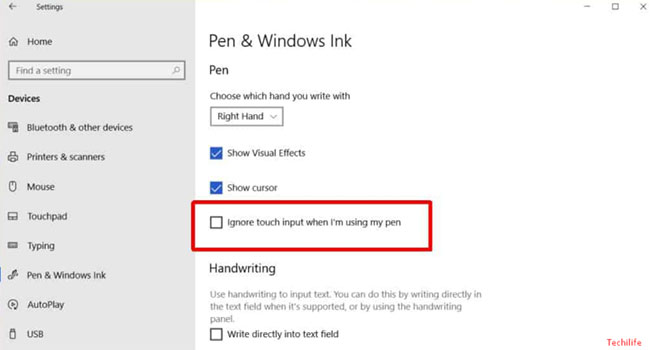
Bật tính năng Palm Rejection sẽ cải thiện đầu vào bằng bút cảm ứng, tuy nhiên, mọi thứ vẫn sẽ dựa vào phần cứng bạn đang sử dụng. Nếu thiết bị của bạn không có màn hình cảm ứng với đủ khả năng thì việc bật tính năng Palm Rejection sẽ chỉ tạo ra sự khác biệt nhỏ.
Nguồn tin: Quantrimang.com
Ý kiến bạn đọc
Những tin mới hơn
Những tin cũ hơn
 7 ứng dụng miễn phí khiến mọi người thích sử dụng Windows trở lại
7 ứng dụng miễn phí khiến mọi người thích sử dụng Windows trở lại
 7 ứng dụng miễn phí khiến mọi người thích sử dụng Windows trở lại
7 ứng dụng miễn phí khiến mọi người thích sử dụng Windows trở lại
 4 tiện ích mở rộng mã nguồn mở nên cài trên mọi trình duyệt
4 tiện ích mở rộng mã nguồn mở nên cài trên mọi trình duyệt
 Cách tạo chữ ký trong Outlook để email của bạn trông chuyên nghiệp hơn
Cách tạo chữ ký trong Outlook để email của bạn trông chuyên nghiệp hơn
 Các kiểu dữ liệu trong SQL Server
Các kiểu dữ liệu trong SQL Server
 Hàm COUNT trong SQL Server
Hàm COUNT trong SQL Server
 Hàm SUBTOTAL: Công thức và cách sử dụng hàm SUBTOTAL trong Excel
Hàm SUBTOTAL: Công thức và cách sử dụng hàm SUBTOTAL trong Excel
 Hướng dẫn 5 cách xóa tài khoản User trên Windows 10
Hướng dẫn 5 cách xóa tài khoản User trên Windows 10
 Vì sao Winux là bản phân phối "thân thiện với Windows" bạn nên tránh xa?
Vì sao Winux là bản phân phối "thân thiện với Windows" bạn nên tránh xa?
 Cách bật dịch video trong Microsoft Edge
Cách bật dịch video trong Microsoft Edge
 99+ bài thơ chia tay tuổi học trò hay và xúc động
99+ bài thơ chia tay tuổi học trò hay và xúc động
 Cách bật ứng dụng web trang web (PWA) trong Firefox
Cách bật ứng dụng web trang web (PWA) trong Firefox
 Cách xây dựng DNS cục bộ để ngăn chặn sự theo dõi từ ISP
Cách xây dựng DNS cục bộ để ngăn chặn sự theo dõi từ ISP
 Hãy lắng nghe trái tim
Hãy lắng nghe trái tim
 Cách đưa ứng dụng ra màn hình máy tính Win 11
Cách đưa ứng dụng ra màn hình máy tính Win 11
 Cách cố định ảnh chèn trong Excel
Cách cố định ảnh chèn trong Excel
 Datetime trong Python
Datetime trong Python
 Hướng dẫn bật Hardware Accelerated GPU Scheduling Windows 11
Hướng dẫn bật Hardware Accelerated GPU Scheduling Windows 11
 Hướng dẫn ẩn mục Network trong File Explorer Windows 11
Hướng dẫn ẩn mục Network trong File Explorer Windows 11
